Zalo không thông báo trên màn hình khóa iPhone khiến bạn không thể nắm bắt thông tin và phản hồi nhanh chóng đến người gửi. Vậy đâu là cách khắc phục lỗi này?
Zalo là ứng dụng gọi nhắn tin được rất nhiều người dùng sử dụng phổ biến hiện nay trong công việc cũng như trong cuộc sống. Tuy nhiên trong quá trình sử dụng không may gặp phải một vài sự cố khiến cho quá trình trải nghiệm bị gián đoạn. Một trong những lỗi thường gặp nhất là Zalo không thông báo trên màn hình khóa iPhone khiến bạn bỏ lỡ nhiều thông tin quan trọng. Vậy làm gì để khắc phục lỗi này?

Hướng dẫn khắc phục lỗi Zalo không thông báo trên màn hình khóa iPhone
Zalo không thông báo khi có tin nhắn cuộc gọi trên màn hình khóa iPhone không phải là lỗi quá nghiêm trọng. Đây có thể là lỗi cài đặt trên máy của bạn. Vì vậy để xử lí nhanh lỗi này bạn hãy áp dụng các giải pháp sau:
#Đảm bảo bạn đã bật thông báo trên màn hình khóa iPhone
Zalo không thông báo trên màn hình khóa iPhone có thể là bạn đã tắt thông báo trên màn hình khóa. Vì vậy bạn hãy kiểm tra trong phần Cài đặt trên máy và bật tính năng này lên nhé!
Cách bật thông báo trên màn hình khóa iPhone như sau:
Bước 1: Từ màn hình chính bạn vào Cài đặt > chọn vào mục Thông báo.
Bước 2: Tại đây, bạn kéo xuống và chọn vào ứng dụng Zalo > chọn Cho phép thông báo và kéo thanh trượt để bật thông báo cho ứng dụng zalo.
Bước 3: Tại mục Cảnh báo > bạn chọn vào Màn hình khóa để bật thông báo trên màn hình iPhone cho zalo.
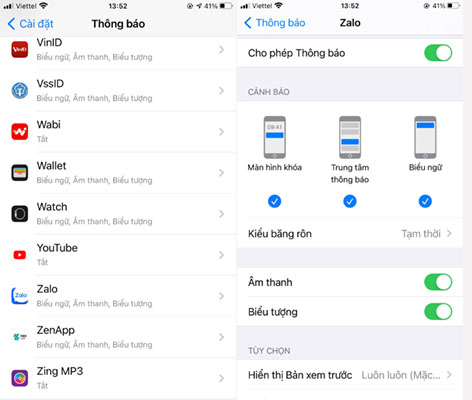
Bước 4: Ngoài ra, để có thể xem nội dung thông báo zalo trên màn hình khóa bạn chọn vào Hiển thị bản xem trước > chọn Luôn luôn (Mặc định) là xong. Thế là bạn đã cài đặt xong hiển thị thông báo zalo trên màn hình khóa iPhone.

#Bật thông báo trên ứng dụng zalo
Lỗi không nhận được thông báo tin nhắn zalo có thể xuất phát từ nguyên nhân bạn chưa bật thông báo trên ứng dụng này. Để bật thông báo trên ứng dụng bạn thực hiện như sau:
Đăng nhập vào ứng dụng Zalo > Cá nhân > Cài đặt (biểu tượng bánh răng ở góc phải phía trên màn hình) > chọn mục Thông báo > bật mục Báo tin nhắn mới. Nếu bạn muốn xem nội dung tin nhắn ngay khi nhận thông báo thì bật mục Xem trước tin nhắn là được.

#Khởi động lại điện thoại
Nếu bạn đã bật thông báo cho zalo nhưng vẫn không nhận được thông báo từ màn hình khóa iPhone. Lúc này hãy tắt nguồn và khởi động lại iPhone. Đây là cách mà bạn nên áp dụng khi gặp mọi sự cố nào trên dế yêu. Khởi động lại máy để khôi phục hệ thống tạm thời giải quyết hoàn toàn mọi lỗi phần mềm nhanh chóng.
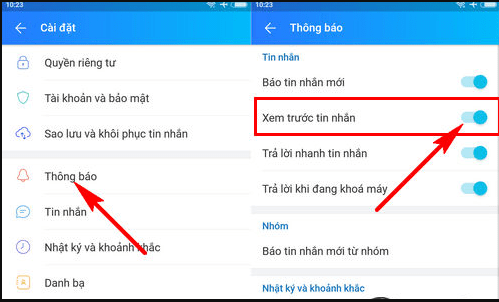
#Cập nhật ứng dụng mới nhất cho zalo
Phiên bản zalo quá cũ sẽ không còn tương thích với máy nữa, nên sẽ gây ra một số lỗi trong quá trình sử dụng. Vì vậy bạn nên cập nhật phiên bản mới cho zalo để trải nghiệm tốt hơn nhé!
Vào Appstore > Tài khoản > tìm ứng dụng Zalo và kiểm tra phiên bản mới nhất rồi tiến hành cập nhật.
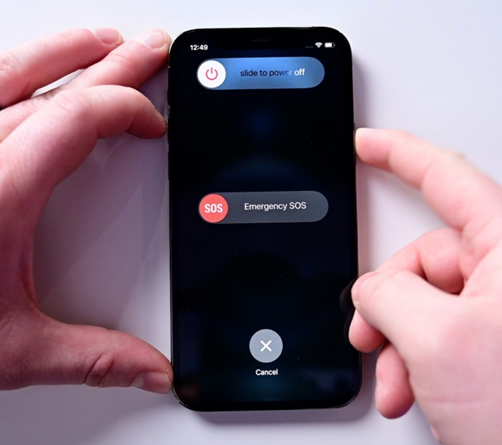
#Gỡ ứng dụng zalo và cài đặt lại
Nhiều trường hợp bạn nhân đôi ứng dụng và dùng cùng lúc 2 ứng dụng zalo trên iPhone nên dễ xảy ra lỗi nhận thông báo trên màn hình khóa. Vì vậy hãy gỡ bớt 1 ứng dụng zalo và sử dụng 1 ứng dụng như bình thường thôi nhé!

Ngoài ra, bạn có thể gỡ ứng dụng zalo khỏi iPhone sau đó vào Appstore cài đặt lại. Sau đó đăng nhập vào và kiểm tra lỗi nhé!
Như vậy, với thủ thuật mà mình chia sẻ hi vọng sẽ giúp bạn khắc phục được lỗi Zalo không thông báo trên màn hình khóa iPhone nhanh chóng hiệu quả. Chúc bạn thành công!
